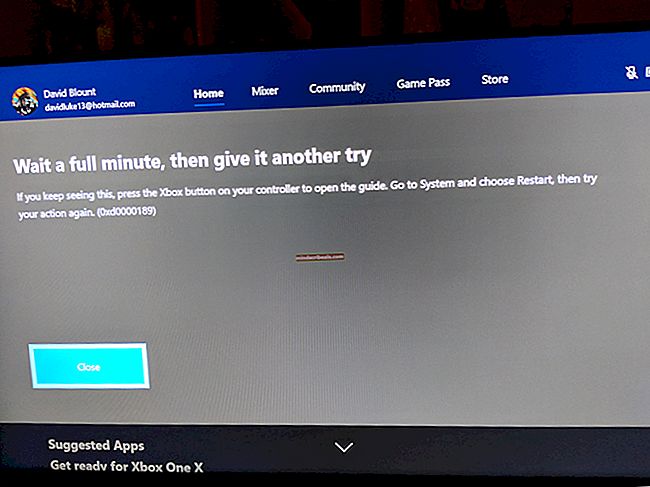Oprava: HTC One M9 Boot Loop
HTC One M9 je jedným z najlepších a najskvelejších smartphonov, aké boli kedy vyrobené. Jedna z najnovších vlajkových lodí spoločnosti HTC, HTC One M9, stojí pomerne vysoko vo veľkom zástupe nedávno predstavených smartfónov s Androidom. Rovnako ako všetky ostatné smartphony, ani HTC One M9 nie je bez chýb. Jedným z najbežnejších problémov zariadenia HTC One M9 je zjavne problém so bootovacou slučkou. Zavádzacia slučka je, keď sa zdá, že sa zariadenie uviazlo v nekonečnej slučke vypínania, napájania na bootovací obraz a opätovného vypínania.
Problém so bootovacou slučkou v zásade spôsobuje, že zariadenie je nepoužiteľné, čo je každý používateľ zariadenia HTC One M9, ktorý sa s ním niekedy stretol, chcel ho okamžite zbaviť. V prípade HTC One M9 je problém so bootovacou slučkou oveľa bežnejší v zariadeniach, ktoré boli rootované, ako v zariadeniach, ktoré neboli rootované. U základných zariadení je problém so bootovacou slučkou takmer vždy neodstrániteľný a je spôsobený chybou hardvéru.
V zakorenených zariadeniach je však problém najčastejšie spôsobený buď chybnou inštaláciou vlastnej ROM, alebo v niektorých prípadoch zakorenením zariadenia prostredníctvom vlastnej obnovy TWRP, a dá sa opraviť.
Nasledujú dve riešenia, ktoré sa ukázali ako víťazné v otázke bootovacej slučky HTC One M9:
Riešenie 1: Vyčistite vyrovnávaciu pamäť zariadenia
1. Vypnite zariadenie.
2. Stlačte a podržte súčasne tlačidlá napájania a zníženia hlasitosti. Po zapnutí obrazovky pustite tlačidlo napájania, ale stále stlačte tlačidlo zníženia hlasitosti, kým sa nezobrazí čierna obrazovka s červeným a modrým textom.
3. Pomocou tlačidla zníženia hlasitosti zvýraznite možnosť „reštartovať na bootloader“ a kliknutím na tlačidlo napájania ju vyberte.
4. V bootloaderi zvýraznite pomocou klávesov hlasitosti možnosť „BOOT TO RECOVERY“ a vyberte ju pomocou tlačidla napájania.
5. V režime obnovenia pomocou tlačidiel hlasitosti zvýraznite možnosť s názvom „vymazať oblasť vyrovnávacej pamäte“, vyberte ju pomocou tlačidla napájania a potom akciu potvrďte.
6. Po vymazaní oddielu medzipamäte vykonajte posledný krok znova, tentokrát namiesto „vymazania oddielu medzipamäte“ vyberte možnosť „wipe dalvik cache“.
7. Nakoniec reštartujte zariadenie v systéme Android OS výberom možnosti „Reštartovať systém teraz“.
Riešenie 2: Vykonajte tvrdý reset
1. Keď je HTC One M9 uviaznutý v nekonečnej bootovacej slučke, nie je možné vstúpiť do jeho ponuky nastavení, čo znamená, že používateľ bude musieť v zariadení vykonať úplný reset pomocou režimu obnovenia. Najprv bude musieť používateľ zariadenie HTC One M9 vypnúť.
2. Stlačte a podržte tlačidlo zníženia hlasitosti a súčasne stlačte tlačidlo napájania, kým zariadenie nezavibruje, a potom ho uvoľnite.
3. Stále stlačte tlačidlo zníženia hlasitosti, kým nebude viditeľná čierna obrazovka s červeným a modrým textom
 4. Pomocou tlačidla zníženia hlasitosti zvýraznite položku „reboot to Bootloader“ a kliknutím na tlačidlo napájania ju vyberte.
4. Pomocou tlačidla zníženia hlasitosti zvýraznite položku „reboot to Bootloader“ a kliknutím na tlačidlo napájania ju vyberte.
5. V bootloaderi zvýraznite pomocou tlačidla zníženia hlasitosti „REŽIM ZAVÁDZANIA DO OBNOVY“ a pomocou tlačidla napájania vyberte príslušnú možnosť.

6. Keď sa objaví obrazovka so obrázkom zariadenia HTC One M9, ktorá má červený výkričník v červenom trojuholníku, stlačte a uvoľnite tlačidlo zvýšenia hlasitosti a súčasne podržte stlačené tlačidlo napájania. Zariadenie sa potom zavedie do režimu obnovenia
7. V režime obnovenia zvýraznite pomocou tlačidla zníženia hlasitosti možnosť „vymazať údaje / obnoviť výrobné nastavenia“ a pomocou tlačidla napájania ju vyberte.
8. Na ďalšej obrazovke zvýraznite a potvrďte možnosť „Áno - odstrániť všetky údaje používateľa“.
9. Po obnovení továrenských nastavení zariadenia reštartujte systém Android OS tak, že v režime obnovenia prejdete na a vyberiete možnosť „reštartovať systém teraz“.
Riešenie 3: Namiesto vlastnej obnovy TWRP nainštalujte root prostredníctvom súboru .zip
1. Pri blikaní ROM z vlastnej obnovy TWRP flashnite ROM a úplne utrite zariadenie, ako je popísané v prvom riešení.
2. Keď TWRP ponúkne inštaláciu root, odmietnite.
3. Namiesto toho vložte do zariadenia SuperSU zo súboru .zip.